华硕fl8000uf笔记本如何u盘重装win10系统
 2019/05/10
2019/05/10
 1427
1427
华硕fl8000uf笔记本是一款2018年上市的15.6英寸高性能影音娱乐本。在升级了强劲的英特尔 酷睿i7 8代系列处理器后,配合显卡迸发出超凡的性能, 仅为23.2mm的厚度和2.45Kg的重量便携性非常出色,配合FHD屏幕适合外出携带办公使用。那么这款笔记本如何使用U盘重装win10系统呢?下面黑鲨小编为大家带来华硕fl8000uf笔记本u盘重装win10系统的详细教程。

具体安装步骤如下:
一、制作一个黑鲨U盘启动盘,插入电脑,开启笔记本,当开机画面出现时按下BIOS启动快捷键,各型号电脑的U盘启动快捷键有所不同,用户可在黑鲨装机大师中查看本机U盘启动快捷键。
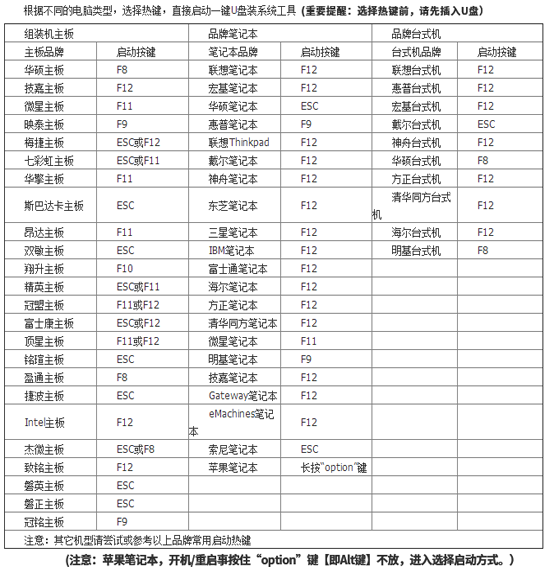
二、通过BIOS进入到PE系统选项。根据电脑型号和位数,选择对应的PE系统进入。一般都是选择新机型,64位的PE系统。
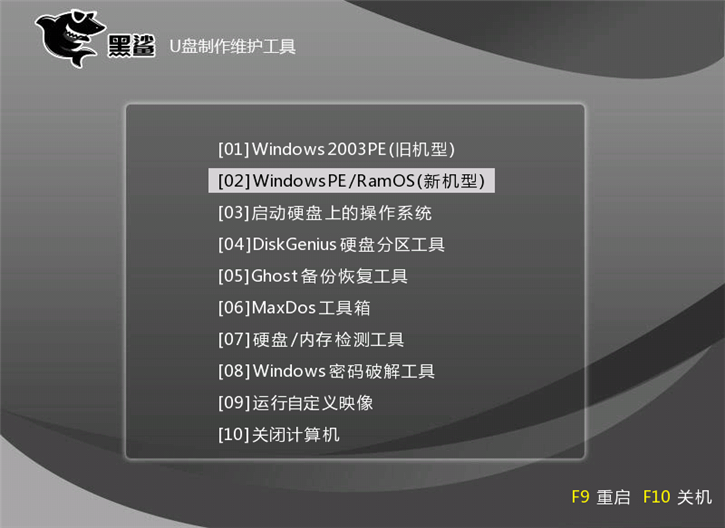
三、进入PE系统后,会自动打开黑鲨pe装机工具,然后选择U盘内的win10系统文件,选择所要安装到的分区,点击“安装系统”,黑鲨就会为你将所选的系统文件安装到指定分区内。安装完成后,记得拔掉U盘,然后再重启电脑。
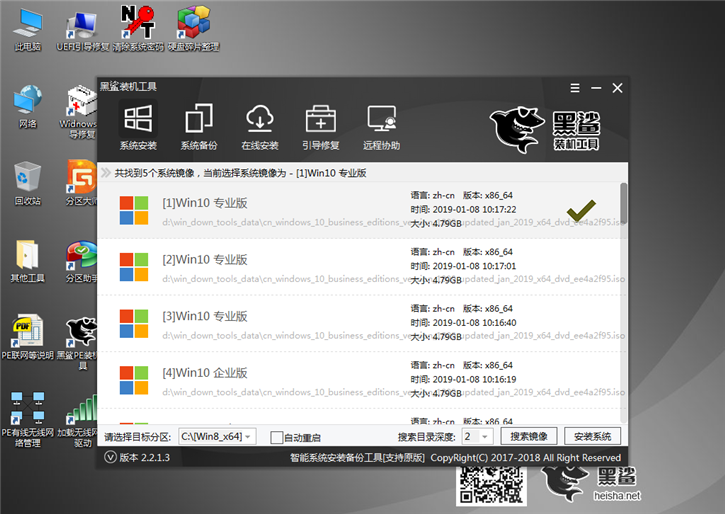
四、系统安装完成后,初次进入系统还需要进行系统的部署,并安装相应的驱动程序。这样一来电脑就不会因为缺少驱动程序而无法正常运行。
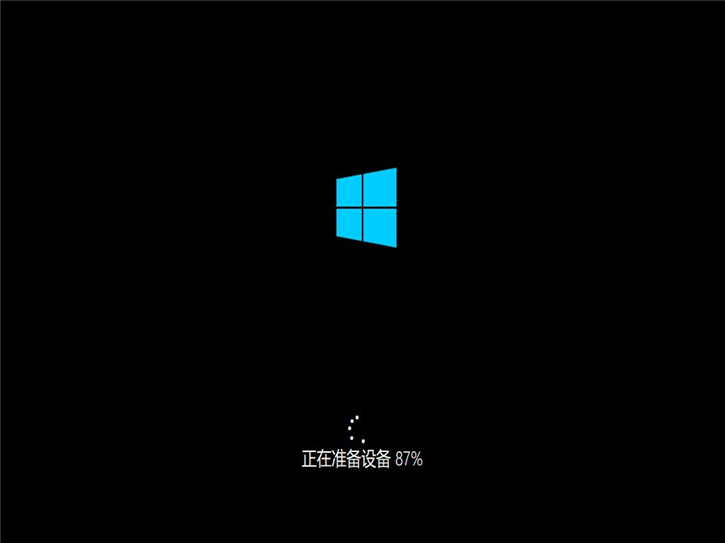
五、系统部署完成后,即可进入到重装的win10系统中。
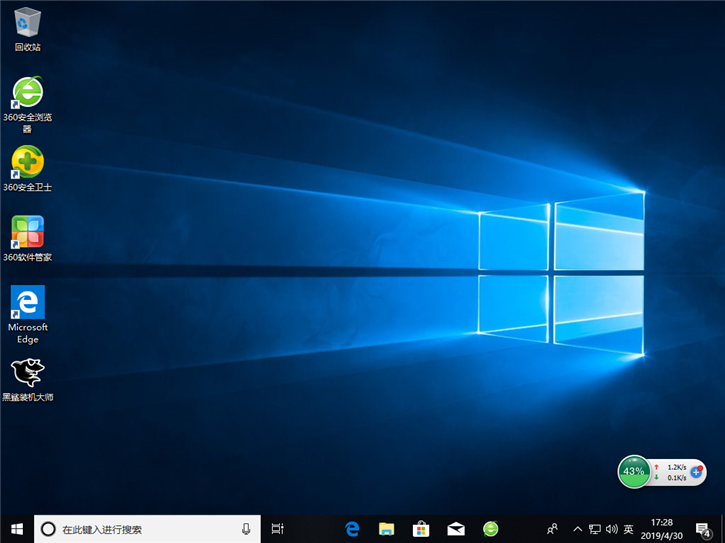
以上就是小编给大家带来的华硕fl8000uf笔记本u盘重装win10系统的详细教程。
